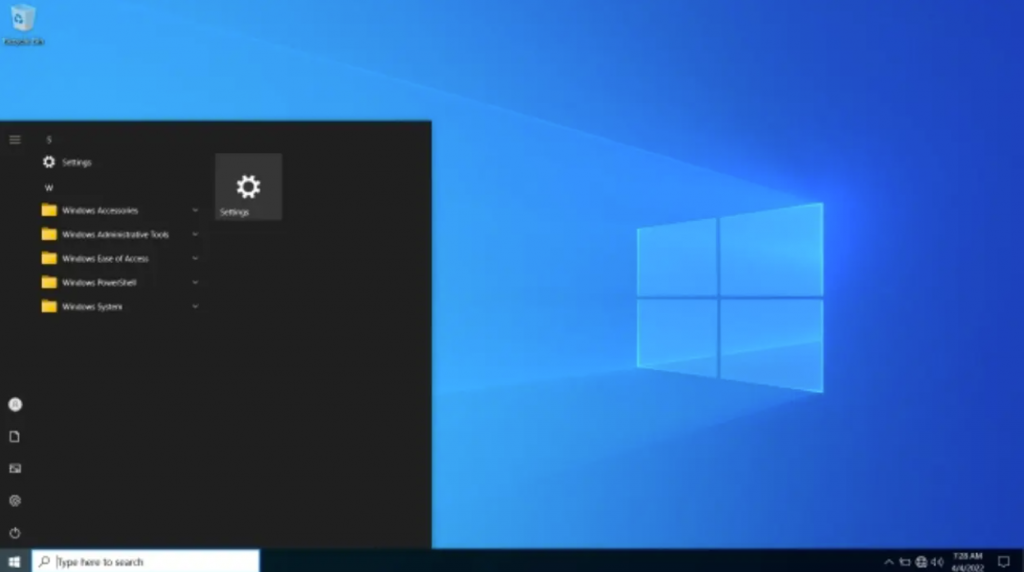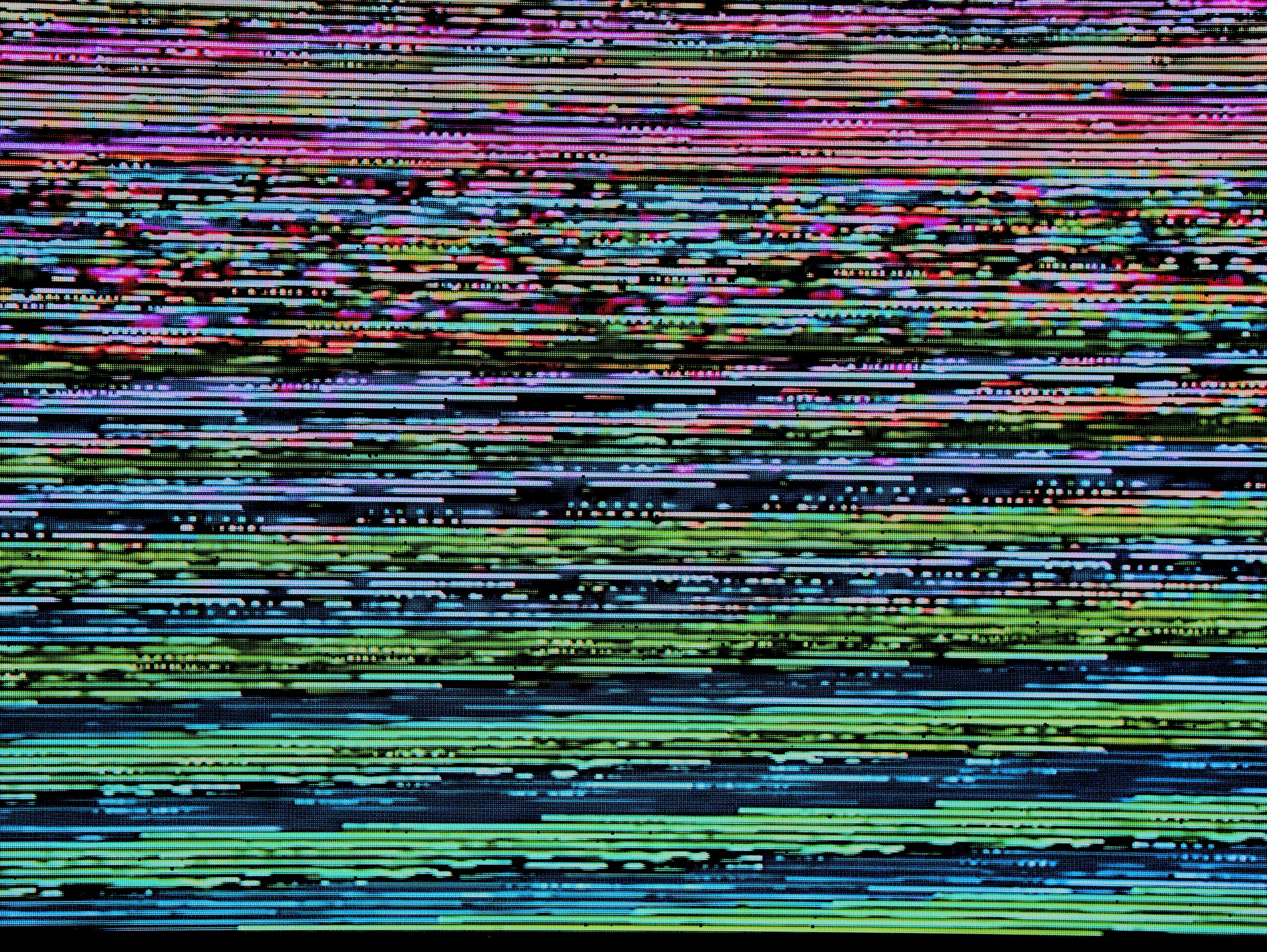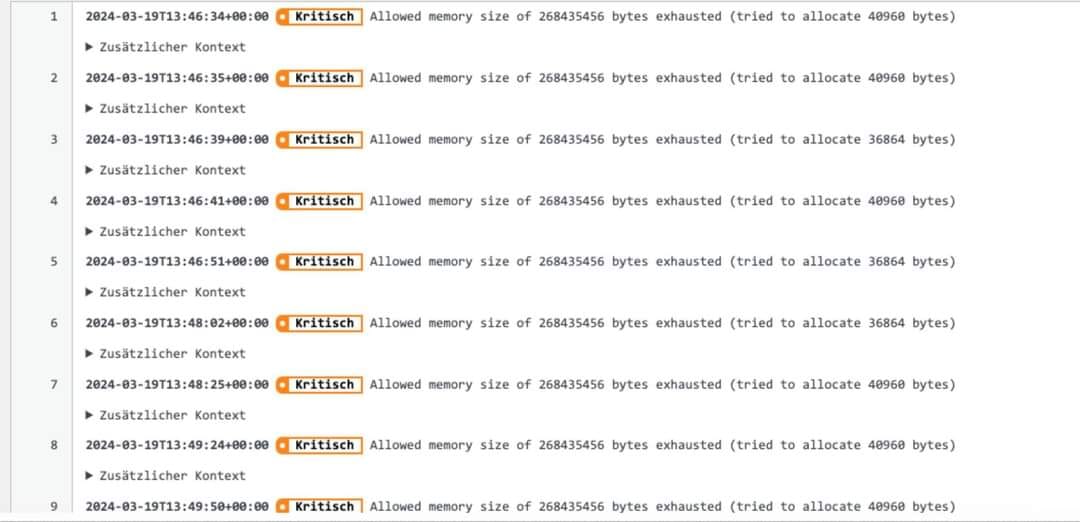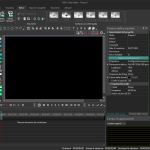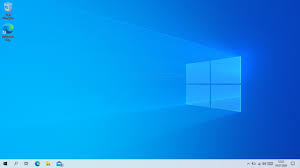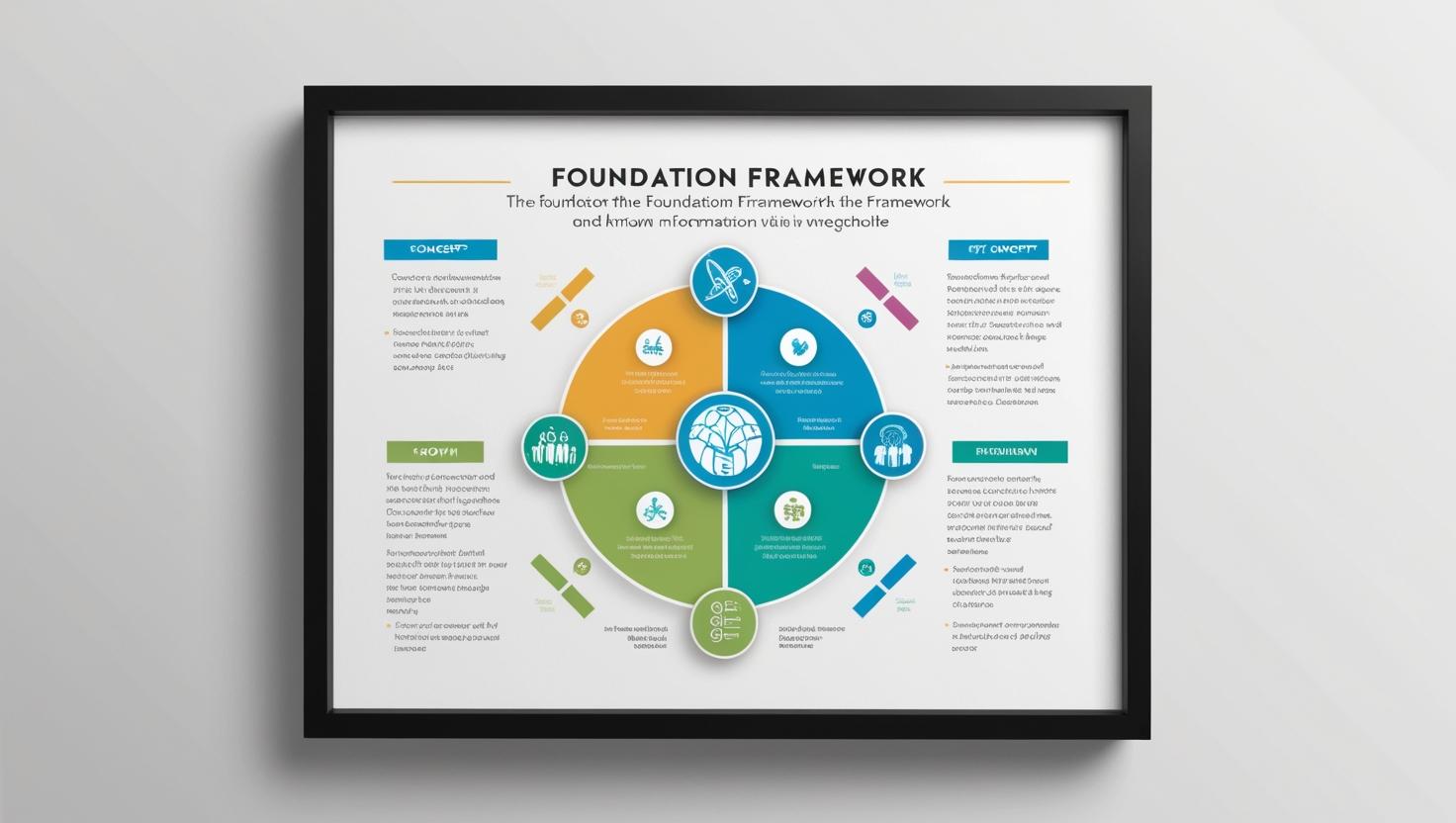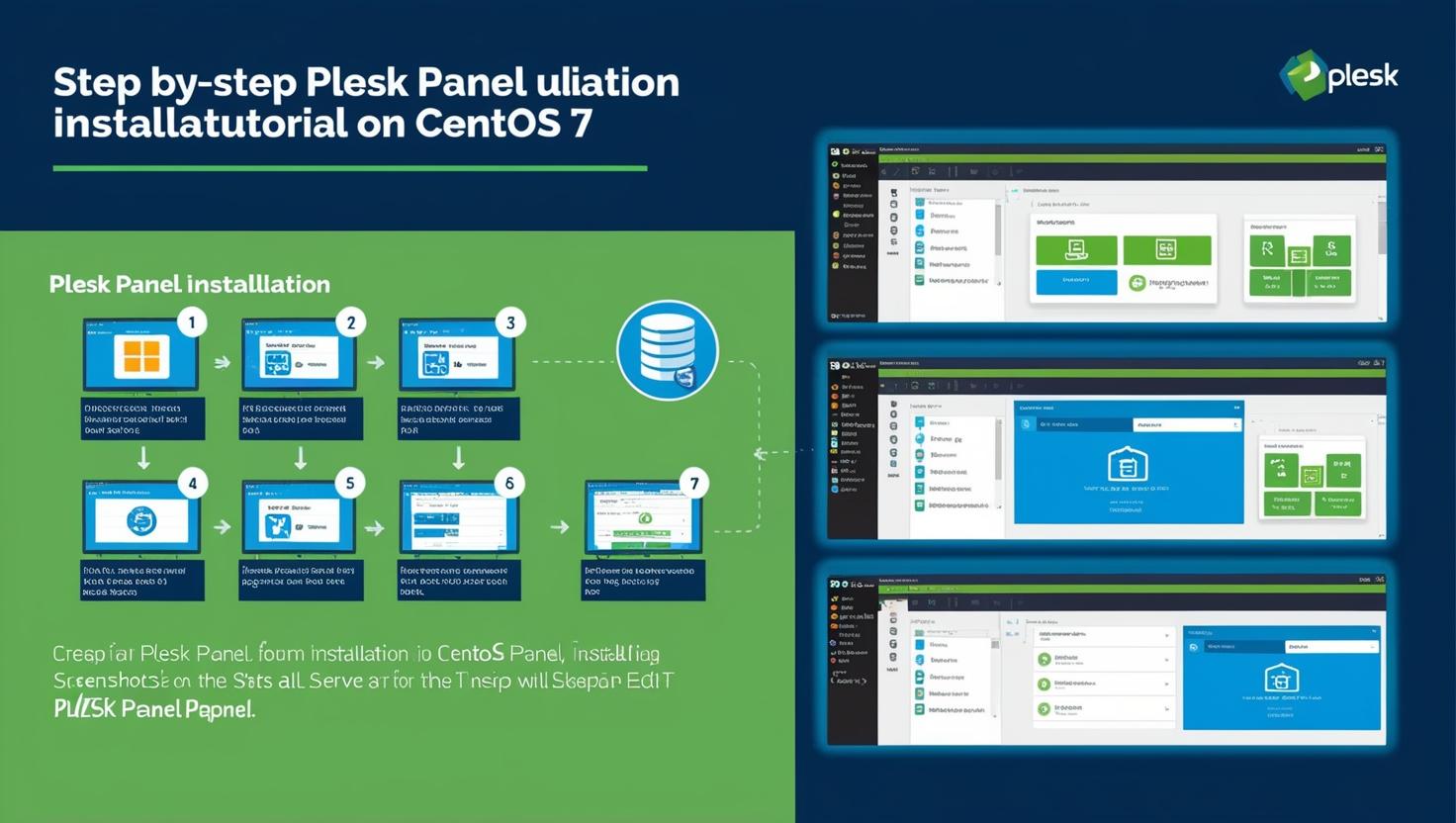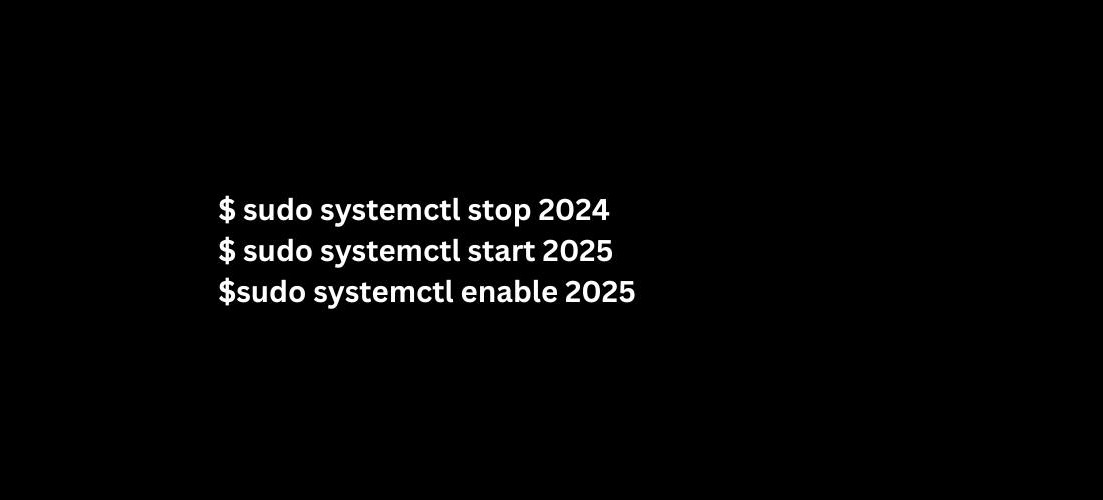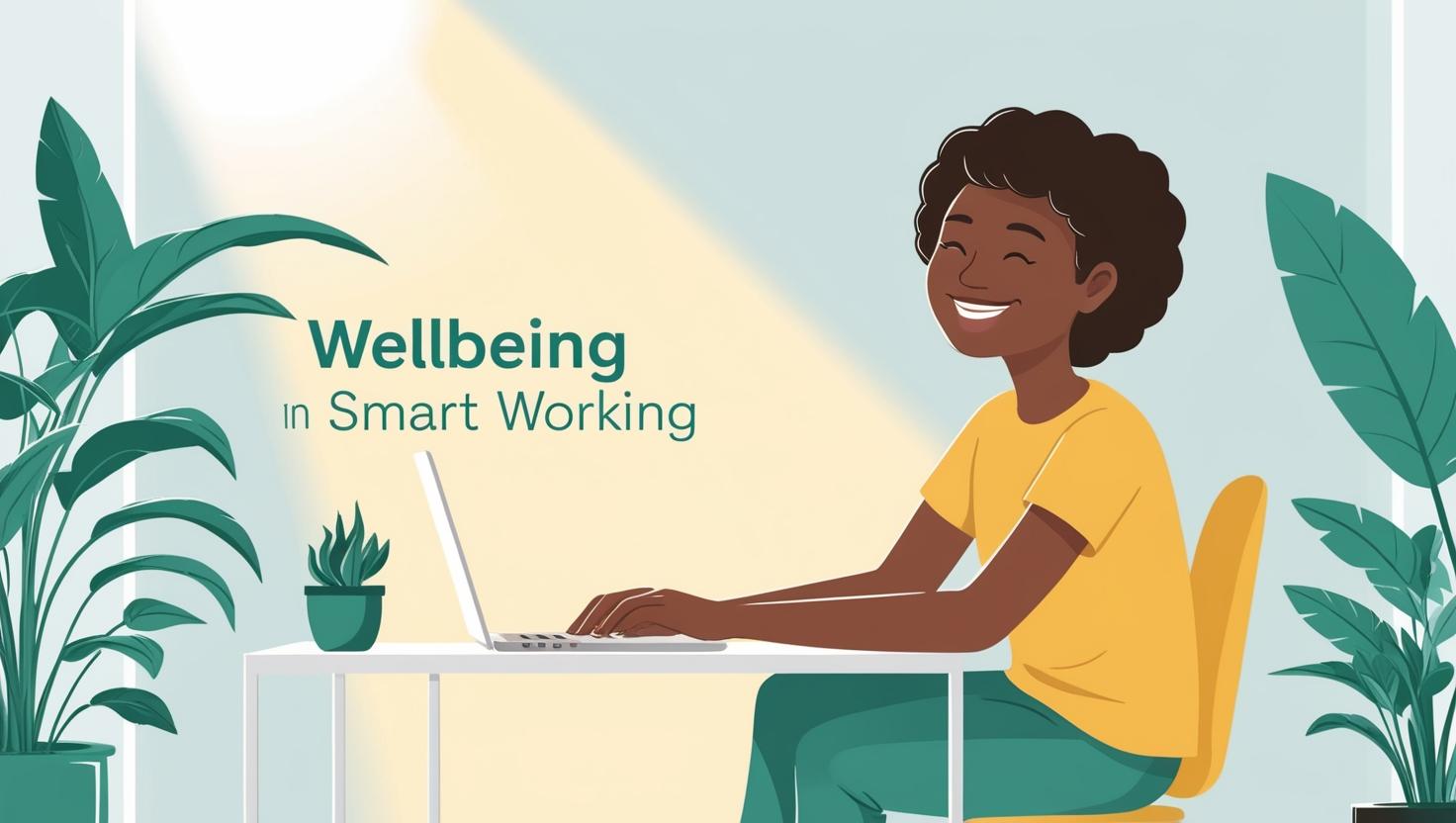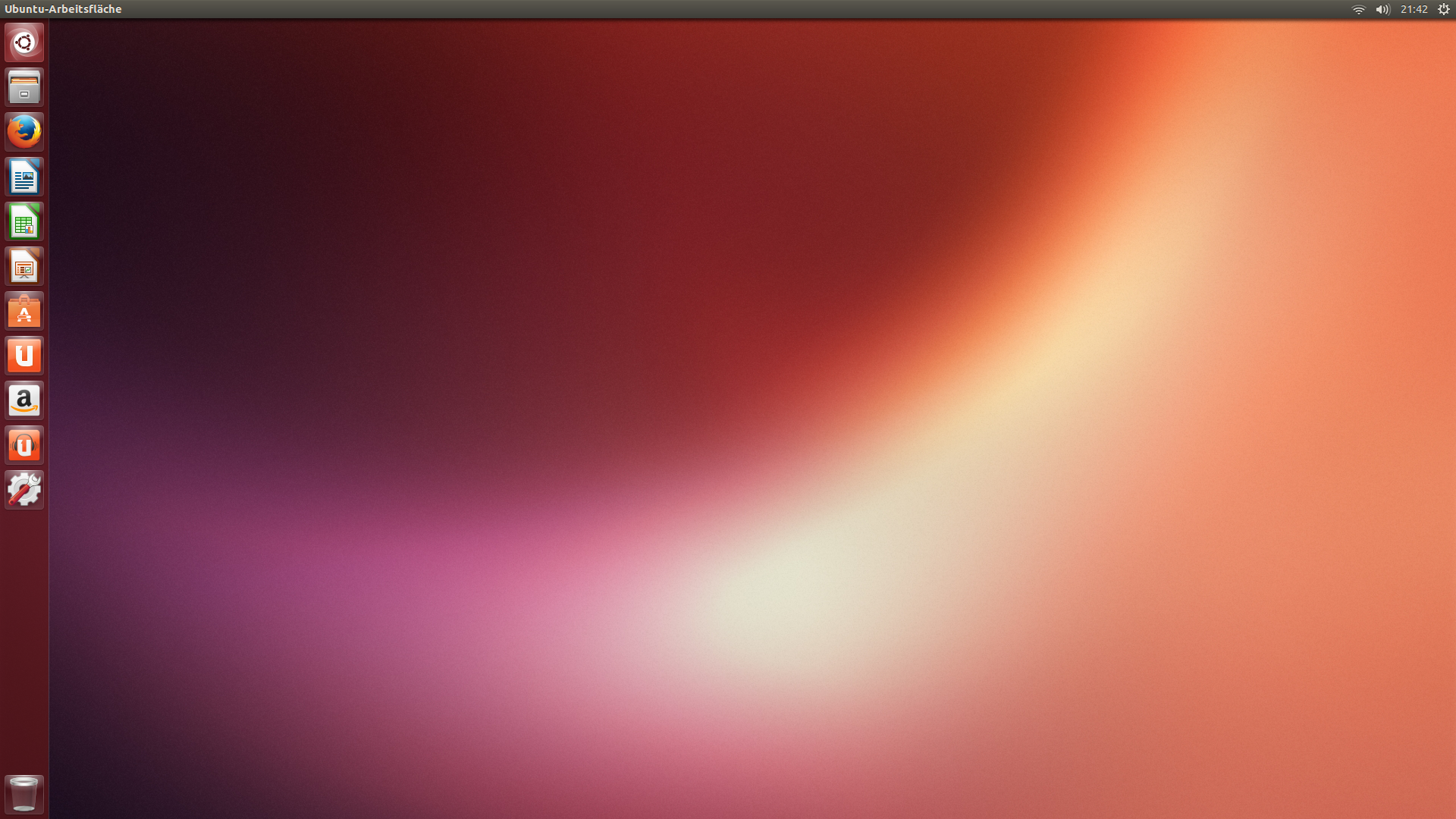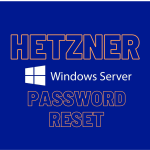Come installare RSAT (Remote Server Administration Tools – RSAT) su Windows 11
Nell’uso quotidiano, la maggior parte degli amministratori di sistema esegue le proprie operazioni dal proprio computer in esecuzione su un sistema operativo client Windows. Gli strumenti Windows RSAT consentono agli amministratori IT di gestire in remoto ruoli e funzionalità in Windows Server da un computer che esegue Windows 10 o 11. Si tratta di una raccolta di strumenti che consentono di gestire server remoti senza accedere al server. Quando deve gestire i server, si connette al server utilizzando la funzionalità di desktop remoto ed esegue la gestione necessaria. In alternativa è possibile gestire i server installando strumenti di gestione remota sul client senza la necessità di effettuare una connessione desktop remoto al server. Pertanto, puoi gestire i ruoli del server dal computer client installando strumenti di amministrazione del server sui computer client Windows 8.1, Windows 8, Windows 7, ecc. inclusi nel dominio e su cui svolgiamo le nostre operazioni quotidiane. Naturalmente, la cosa importante da considerare qui è che è necessario accedere con un account utente che abbia l’autorità per gestire il ruolo del server rilevante dal computer client.
Elenco di strumenti RSAT per Windows 11
I seguenti strumenti di amministrazione remota del server sono inclusi nel pacchetto RSAT:
- RSAT: servizi di dominio Active Directory e strumenti per servizi di directory leggeri
- RSAT: utilità di amministrazione della crittografia unità BitLocker
- RSAT: strumenti di Servizi certificati Active Directory
- RSAT: Strumenti server DHCP (utilizzati per configurare e gestire il server DHCP su Windows Server)
- RSAT: strumenti del server DNS
- RSAT: strumenti di clustering di failover
- RSAT: strumenti per servizi file
- RSAT: strumenti di gestione dei criteri di gruppo
- RSAT: client di gestione degli indirizzi IP (IPAM).
- RSAT: strumenti LLDP per il bridging dei data center
- RSAT: strumenti di gestione del controller di rete
- RSAT: strumenti per il bilanciamento del carico di rete
- RSAT: strumenti di gestione dell’accesso remoto
- RSAT: strumenti per servizi Desktop remoto
- RSAT: gestore del server
- RSAT: Strumenti VM schermati
- RSAT: strumenti di gestione del servizio di migrazione dell’archiviazione
- RSAT: modulo di replica di archiviazione per Windows PowerShell
- RSAT: modulo System Insights per Windows PowerShell
- RSAT: strumenti di attivazione dei contratti multilicenza (console del server KMS)
- RSAT: strumenti di Windows Server Update Services.
Installazione degli strumenti RSAT su Windows 11 Home
Prima di pianificare l’installazione di RSAT su Windows 11, assicurati di leggere i punti seguenti.
- Non è possibile installare RSAT su computer che eseguono edizioni Home di Windows 10 o 11.
- Puoi installare RSAT solo nelle edizioni Windows 10 Professional o Enterprise.
Nota: alcuni utenti hanno trovato il modo di crackare o hackerare manualmente l’MSU RSAT per installare RSAT su versioni o edizioni di Windows non supportate. Secondo Microsoft, questo comportamento costituisce una violazione del contratto di licenza con l’utente finale di Windows.
Se utilizzi la versione più recente di Windows 10 o 11, RSAT è già disponibile per l’installazione. È possibile installarlo eseguendo i seguenti passaggi:.
Passaggio 1: fare clic con il pulsante destro del mouse sull’icona Start, quindi fare clic su Impostazioni. Ora seleziona Sistema > Funzionalità Facoltative.
Passaggio 2: per aggiungere una funzionalità opzionale, selezionare Aggiungi una funzionalità facoltativa.
Passaggio 3: nella finestra Aggiungi una funzionalità facoltative, digitare “RSAT” e fare clic su Cerca. Dall’elenco delle funzionalità, seleziona gli strumenti e le funzionalità RSAT che desideri installare e fai clic su Avanti.
Passaggio 4: le funzionalità selezionate per l’installazione possono essere visualizzate in questa schermata. Per confermare l’installazione, selezionare Installa.
Passaggio 5: gli strumenti e le funzionalità RSAT selezionati sono ora scaricati e installati sul PC Windows 11.
Installare RSAT tramite PowerShell
- Sul tuo PC Windows 11 esegui PowerShell come amministratore.
- Eseguire il comando seguente in PowerShell per installare gli strumenti RSAT.
- Dopo l’installazione, gli strumenti RSAT verranno visualizzati in Gestisci funzionalità opzionali .
Add-WindowsCapability -online -Name Rsat.ActiveDirectory.DS-LDS.Tools~~~~0.0.1.0